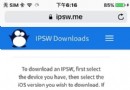使用Xcode上傳代碼至GitHub
幾乎所有iOS程序員都上過GitHub尋找開源類庫,的確,GitHub上有大量優秀的開源類庫供大家學習。但是如何在Xcode中上傳代碼至GitHub呢?
(開始之前先安裝git,具體方法這裡講的很清楚:http://git.oschina.net/progit/1-起步.html)
開始
首先我們新建一個工程,記得要勾選Create git repository on:

這說明使用Source Control,會默認在工程中創建git repository。然後工程新建完成後,會在右側邊欄看到這些信息,說明已經啟用Source Control
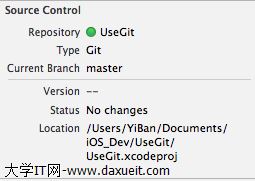
如果沒有使用Source Control,則是這樣的:
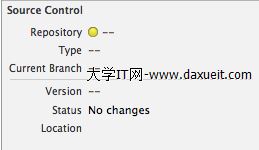
現在我們已經在工程中啟用了Source Control,這樣就可以使用git來管理工程版本了
但是如果我們想對一個未啟用git的工程加入git的功能怎麼做呢?我們可以使用命令行來開啟此功能,新建一個工程,不勾選Create git repository on,此時我們沒有開啟Source Control,然後我們手動創建git管理,如下圖所示:
YiBantekiiMac-3:UseGit YiBan$ cd /Users/YiBan/Documents/iOS_Dev/ManualGitDemo YiBantekiiMac-3:ManualGitDemo YiBan$ git init Initialized empty Git repository in /Users/YiBan/Documents/iOS_Dev/ManualGitDemo/.git/
使用
git init
來初始化一個空的git倉庫,現在使用ls-la命令查看目錄下的所有文件(包含隱藏文件)
total 16
drwxr-xr-x 7 YiBan staff 238 5 12 16:10 . drwxr-xr-x 52 YiBan staff 1768 5 12 16:06 .. -rw-r--r--@ 1 YiBan staff 6148 5 12 16:10 .DS_Store drwxr-xr-x 9 YiBan staff 306 5 12 16:06 .git drwxr-xr-x 12 YiBan staff 408 5 12 16:06 ManualGitDemo drwxr-xr-x 5 YiBan staff 170 5 12 16:06 ManualGitDemo.xcodeproj drwxr-xr-x 5 YiBan staff 170 5 12 16:06 ManualGitDemoTests
此時我們看到除了三個文件之外還有兩個隱藏文件,.DS_Store和.git,.DS_Store是由OS X生成的文件,包含了文件夾中的位置屬性,.git則是啟用了Source Control自動生成的目錄,然後使用git status查看當前狀態:
YiBantekiiMac-3:ManualGitDemo YiBan$ git status
On branch master
Initial commit
Untracked files:
(use "git add <file>..." to include in what will be committed)
.DS_Store
ManualGitDemo.xcodeproj/
ManualGitDemo/
ManualGitDemoTests/
nothing added to commit but untracked files present (use "git add" to track)
說明初始化成功了,顯示出了未被追蹤的文件。不過我們並不希望把.DS_Store也加入的git中,因為那文件對我們沒有任何用處,我們可以忽略它,具體做法是:新建一個文件,命名為.gitignore,然後使用文本編輯器輸入以下信息:
# Xcode
.DS_Store
*/build/*
*.pbxuser !default.pbxuser *.mode1v3 !default.mode1v3 *.mode2v3 !default.mode2v3 *.perspectivev3 !default.perspectivev3 xcuserdata profile
*.moved-aside DerivedData .idea/ *.hmap
保存至工程文件夾中,這樣我們目錄中就多出一個.gitignore文件了,這時我們再用git status命令查看當前狀態:
YiBantekiiMac-3:ManualGitDemo YiBan$ git status
On branch master
Initial commit
Untracked files:
(use "git add <file>..." to include in what will be committed)
.gitignore
ManualGitDemo.xcodeproj/
ManualGitDemo/
ManualGitDemoTests/
nothing added to commit but untracked files present (use "git add" to track)
這裡看到已經沒有.DS_Store了,說明.gitignore已經把.DS_Store忽略了。現在可以提交了,使用
git add .
此命令先將文件添加至暫存區域,但還沒有提交,查看下狀態:
YiBantekiiMac-3:ManualGitDemo YiBan$ git status
On branch master
Initial commit
Changes to be committed:
(use "git rm --cached <file>..." to unstage)
new file: .gitignore
new file: ManualGitDemo.xcodeproj/project.pbxproj
new file: ManualGitDemo.xcodeproj/project.xcworkspace/contents.xcworkspacedata
new file: ManualGitDemo/AppDelegate.h
new file: ManualGitDemo/AppDelegate.m
new file: ManualGitDemo/Base.lproj/Main.storyboard
new file: ManualGitDemo/Images.xcassets/AppIcon.appiconset/Contents.json
new file: ManualGitDemo/Images.xcassets/LaunchImage.launchimage/Contents.json
new file: ManualGitDemo/ManualGitDemo-Info.plist
new file: ManualGitDemo/ManualGitDemo-Prefix.pch
new file: ManualGitDemo/ViewController.h
new file: ManualGitDemo/ViewController.m
new file: ManualGitDemo/en.lproj/InfoPlist.strings
new file: ManualGitDemo/main.m
new file: ManualGitDemoTests/ManualGitDemoTests-Info.plist
new file: ManualGitDemoTests/ManualGitDemoTests.m
new file: ManualGitDemoTests/en.lproj/InfoPlist.strings
現在進行提交,使用git commit -m "Initail"命令,引號內的內容是提交的注釋,隨便寫什麼都可以:
YiBantekiiMac-3:ManualGitDemo YiBan$ git commit -m "Initial" [master (root-commit) 83bbefc] Initial 17 files changed, 803 insertions(+) create mode 100644 .gitignore create mode 100644 ManualGitDemo.xcodeproj/project.pbxproj create mode 100644 ManualGitDemo.xcodeproj/project.xcworkspace/contents.xcworkspacedata create mode 100644 ManualGitDemo/AppDelegate.h create mode 100644 ManualGitDemo/AppDelegate.m create mode 100644 ManualGitDemo/Base.lproj/Main.storyboard create mode 100644 ManualGitDemo/Images.xcassets/AppIcon.appiconset/Contents.json create mode 100644 ManualGitDemo/Images.xcassets/LaunchImage.launchimage/Contents.json create mode 100644 ManualGitDemo/ManualGitDemo-Info.plist create mode 100644 ManualGitDemo/ManualGitDemo-Prefix.pch create mode 100644 ManualGitDemo/ViewController.h create mode 100644 ManualGitDemo/ViewController.m create mode 100644 ManualGitDemo/en.lproj/InfoPlist.strings create mode 100644 ManualGitDemo/main.m create mode 100644 ManualGitDemoTests/ManualGitDemoTests-Info.plist create mode 100644 ManualGitDemoTests/ManualGitDemoTests.m create mode 100644 ManualGitDemoTests/en.lproj/InfoPlist.strings
再查看下狀態:
YiBantekiiMac-3:ManualGitDemo YiBan$ git status On branch master nothing to commit, working directory clean
好了,當前工作區是干淨的,代碼都已經提交完畢了。我們可以用Xcode提交代碼,也可以用命令來提交,但是用命令行的話可以做的事情更多一些。使用Xcode可以查看提交的歷史紀錄,Source Control->History:

添加工程至GitHub
首先必須有GitHub的帳號,沒有的話去注冊一個,並且還要創建SSH,GitHub使用了公私密鑰,確保與你的電腦通訊過程是安全的。
SSH創建過程是這樣的:
1. 在命令行輸入cd ~/.ssh,然後ls,看看此文件夾下有哪些文件,如果有id_rsa.pub或者id_dsa.pub(名字可能會不同),說明你已經有SSH keys了,你可以將它添加到你的賬戶中
2. 如果沒有的話,你講得到"No such file or directory"這個錯誤信息,此時你可以通過命令生成出來:
ssh-keygen -t rsa -C "YOUR EMAIL"
在那裡填寫你的email地址,之後會被要求填寫密碼,此時的SSH keys就生成好了,有了SSH Keys後將其添加至你的GitHub賬戶中就可以了,在賬戶設置中找到SSH keys這一項,然後填寫title和key,現在,你的SSH Key就和GitHub賬戶綁定了
前往個人主頁,新建一個repository(網頁右上方),會要輸入一些信息:
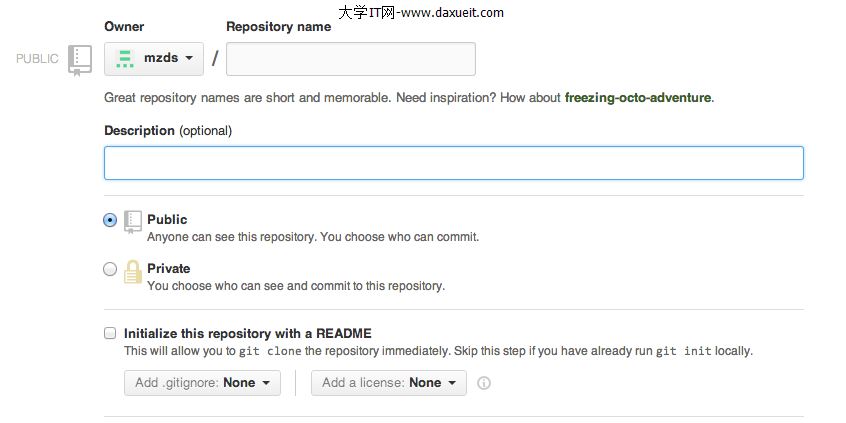
輸入Repository name和描述,然後選創建,會看到repository的鏈接:

把鏈接賦值下來,前往Xcode中,Source Control->第一項->Configure...,之後選Remotes:
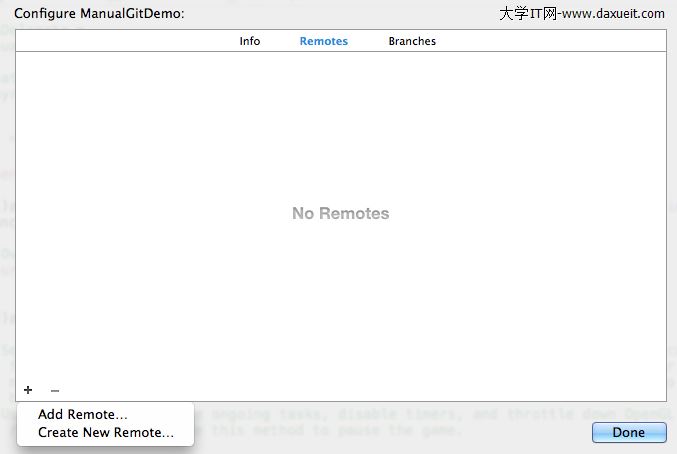
Add Remote中,輸入Name(你工程的名字)和Address(之前的鏈接地址),然後Source Control->Push,選擇剛剛新建的鏈接,Push~
現在刷新下GitHub主頁,你的工程已經添加成功了~!
- 上一頁:淺談iOS toolbar
- 下一頁:IOS代理協議消息單方傳遞機制
- iOS9與XCode7中不克不及應用http銜接的疾速處理方法
- xcode8 封閉掌握台不打印不信息的處理辦法(圖文詳解)
- IOS Xcode中快捷鍵年夜全
- iOS中處理Xcode 8掌握台亂碼的方法
- IOS開辟之適配iOS10及Xcode8的留意點
- xcode8提交ipa掉敗沒法構建版本成績的處理計劃
- 值得珍藏的iOS開辟經常使用代碼塊
- XCode 加速編譯鏈接速度的辦法
- Xcode 8打印log日記的成績小結及處理辦法
- iOS10 適配和Xcode8設置裝備擺設總結
- iOS Xcode8更新後輸入log日記封閉的辦法
- Xcode8、iOS10進級成績記載
- iOS10適配和Xcode8應用須要留意的那些坑
- iOS中Xcode 8 日記輸入亂碼成績的處理辦法
- 處理Xcode8打包上傳構建版本有效的方法